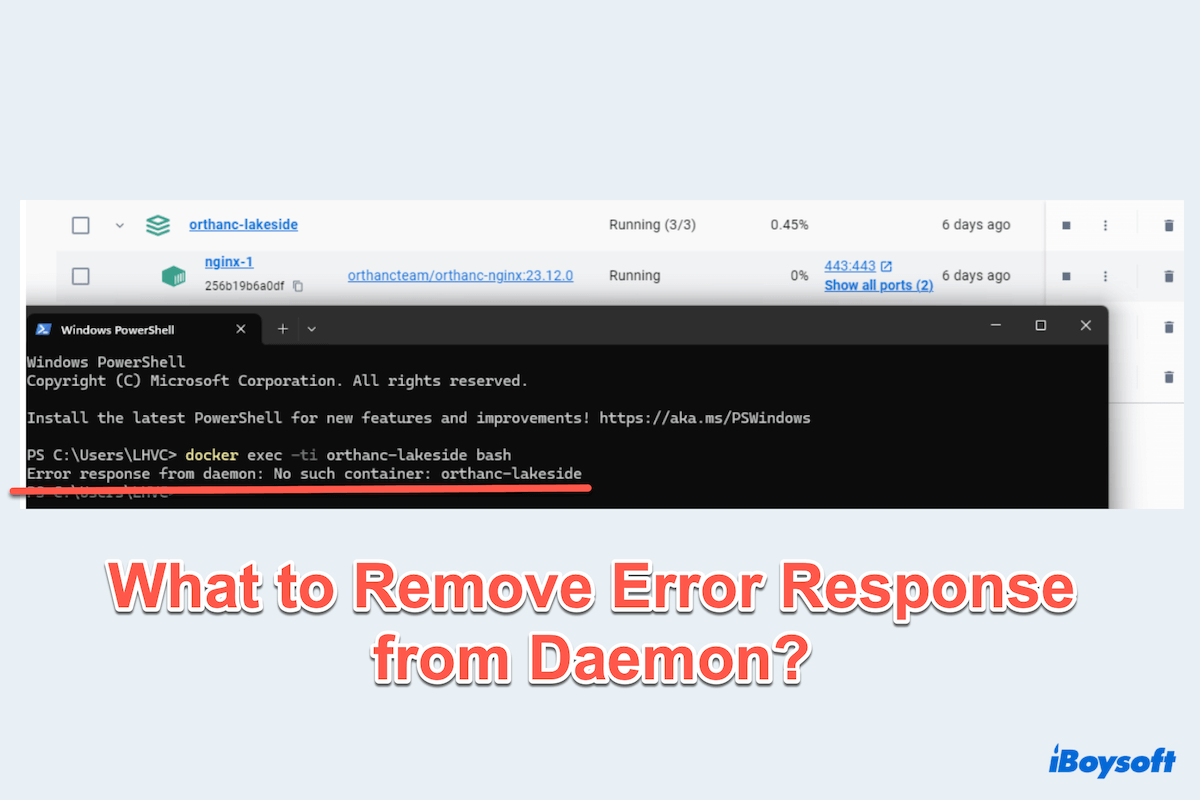Mac konteyner klasörlerinizin içinde, daemon konteynerleri, uygulamaları sürekli arka planda çalıştırmak için önemli bir role sahiptir.
macOS Ventura'da Daemon Konteynerleri adlı bir klasör fark ettim; içindeki dosyalar bazı anlık görüntüler gibi görünüyor. Bu klasörü Mac'te kim kontrol eder? Ben eşsiz miyim? -reddit.com
Mac'imde fazla yer kaplayan ~/Kütüphane/Daemon Konteynerleri adında bir gizemli dizin var. Bu klasörün belgelenmiş bir amacı var mı? -apple.stackexchange.com
Bu makale, bir daemon konteynerinin ne olduğunu, macOS üzerinde nasıl çalıştığını ve onu etkili bir şekilde nasıl yöneteceğinizi açıklayacaktır.
Daemon Konteyneri Nedir?
Daemon konteyneri, genellikle etkileşimli terminalden ayrılmış bir arka plan işlemi olarak çalışan bir konteynerdir. Normal konteynerlerin etkileşimli olarak çalışabileceği aksine, daemon konteynerleri kullanıcı oturumu kapatıldıktan veya terminal kapatıldıktan sonra bile devam eder.
Daemon konteynerlerinin yaygın kullanımları:
- Web sunucuları veya veritabanları gibi arka plan hizmetlerini çalıştırmak.
- Veri işleme veya günlükleme gibi otomatik görevleri işlemek.
- Sürekli dağıtım için kalıcı uygulama ortamları olarak hizmet etmek.
Mac'te Daemon Konteyneri Nasıl Çalışır?
macOS, daemon konteynerlerini genellikle Docker Desktop ve Podman aracılığıyla destekler. macOS, Linux gibi yerel konteyner desteğine sahip olmadığından, konteynerleri hafif bir sanal makine (VM) içinde çalıştırır. Bu kurulum, daemon konteynerlerinin kullanıcı etkileşiminde olmadığı durumlarda bile çalışmaya devam etmesini sağlar.
İlgili ana bileşenler:
- Docker motoru: Konteynerleştirilmiş uygulamaları yönetir.
- Sanal makine (VM): Linux tabanlı bir ortam sağlar.
- Konteyner daemonu: Arka planda çalışır ve konteyner yaşam döngülerini yönetir.
Bir Konteyner ile Bir Daemon Konteyneri Arasındaki Farklar
Belki de, sadece Mac'te konteyner klasörlerini biliyorsunuz. Konteynerler ile daemon konteynerleri arasındaki farklar nelerdir? Aşağıdaki tabloyu inceleyin:
| Özellik | Normal Konteyner | Daemon Konteyner |
| Çalışma modu | Ön planda (etkileşimli) | Arka planda (ayrılmış) |
| Süreklilik | Oturum sona erdiğinde durur | Sürekli olarak çalışır |
| Kullanım durumu | Kısa süreli işlemler | Uzun süre çalışan uygulamalar |
| Komut kullanımı | docker run (varsayılan) | docker run -d (ayrılmış mod) |
Eğer bu tablonun size faydalı olduğunu düşünüyorsanız, lütfen paylaşın.
Mac'te "Daemon'dan Hata Yanıtı" Nasıl Kaldırılır
Bazı durumlarda, kullanıcılar bir Mac üzerinde konteynerleri yönetirken "daemon'dan hata yanıtı: var olmayan konteyner" mesajıyla karşılaşabilirler. İşte çözüm yolları:
- # Docker Desktop'u Yeniden Başlatın: Menü çubuğundaki Docker simgesine tıklayın > "Docker'ı Yeniden Başlat" seçeneğini seçin > Docker'ın yeniden başlamasını bekleyin ve konteyner komutunuzu tekrar çalıştırmayı deneyin.
# Docker'ı fabrika ayarlarına sıfırlayın: Docker Desktop'u açın. Ardından Ayarlar'a gidin > Sorun Giderme'ye gidin. > Fabrika ayarlarına sıfırla seçeneğine tıklayın (bu mevcut tüm konteynerleri ve konfigürasyonları kaldıracaktır).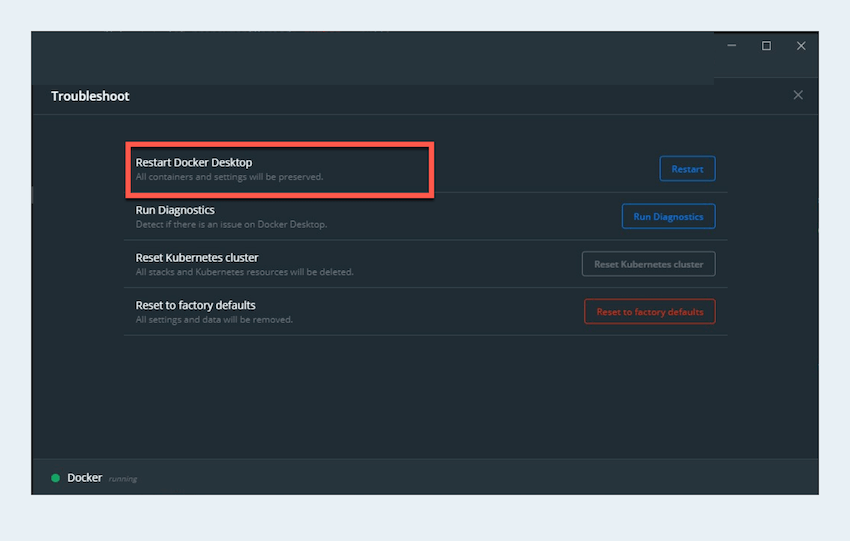
# Docker'a daha fazla kaynak tahsis edin (Gerektiğinde): Docker Desktop > Ayarlar > Kaynaklar açın. Mac'iniz kaynaklar açısından yetersizse tahsis edilen CPU ve Belleği arttırın.
# Docker Desktop'u Yeniden Yükleyin (Son Çare): Mac'inizde Docker'ı Kaldırın. Sonra en son sürümü resmi Docker web sitesinden indirin.
Bu adımlardan sonra sorun devam ederse, Docker günlüklerine (~/.docker/daemon.log) göz atın veya Docker topluluğundan yardım isteyin.
Bu harika metotları daha fazla Mac kullanıcısıyla paylaşın.
Final sözler
Daemon konteynerler, macOS'te sürekli uygulamaları çalıştırmak için gereklidir, arka planda sorunsuz işlemleri mümkün kılarlar.
Fonksiyonlarını, normal konteynerlerden farklılıklarını ve nasıl yönetileceğini anlayarak, geliştiriciler iş akışlarını etkili bir şekilde optimize edebilirler. Hatalarla karşılaşırsanız, detaylı sorun giderme adımlarını takip etmek, Docker işlevselliğini verimli bir şekilde geri yükleyebilir.